Помощь: Радиошлюз
Вопросы относящиеся к работе с радиошлюзами.
- Как Zello@Work Server работает с обычными радиосетями?
- Как использовать радиошлюз?
- Какое оборудование поддерживается?
- Где я могу скачать ПО радиошлюза?
- Поддерживается ли функция радиошлюза на Windows Mobile?
- Как настроить радиошлюз Zello@Work Server?
Не нашли ответ на свой вопрос? Свяжитесь с нами и мы поможем.
Как Zello@Work Server работает с обычными радиосетями?
Клиентское ПО Zello@Work Server поддерживает работу в режиме радиошлюза. В результате радиосеть в пределах покрытия радиостанции, подключенной к ПК работающего в режиме радиошлюза становится специальным типом контакта сети Zello@Work Server который может быть подключен к другим пользователям или радиошлюзам сети.
Как использовать радиошлюз?
Радиошлюз можно использовать, например, чтобы:
1. Обеспечить двухстороннюю связь между радиосетью и пользователями ПК или мобильных устройств
2. Обеспечивать связь между удаленными сегментами радиосети
3. Взаимодействие между радиосетями различных диапозонов, например, PMR / CB / VHF / UHF / 800MHz
Какое оборудование поддерживается?
Zello@Work Server поддерживает работу с большинством PC-Radio интерфейсов, доступных на рынке (включая интерфейсы разработанные для Echolink или других приложений RoIP). Поддерживаются два вида управляющих сигналов: VOX, COM (RS232). Вот некоторые примеры оборудования, поддерживаемого Zello@Work Server:
1. Loudtalks Gateway (протестирован)
2. SiteCAST от Critical RF (протестирован)
3. SignaLink от Tigertronics (протестирован)
Некоторые производители оборудования предлагают готовые к использованию кабели для подключения вашей радиостанции. В других случаях кабели требуется приобретать отдельно, либо изготавливать на заказ. Свяжитесь с нами, если вам нужна помощь в выборе оборудования для подключения вашей радиостанции.
Где я могу скачать ПО радиошлюза?
Функция радиошлюза встроена в стандартное клиентское ПО Zello@Work Server для Windows, поэтому не требуется скачивать отдельную программу. Чтобы активировать режим радиошлюза, войдите в сеть используя имя пользователя и пароль радиошлюза.
Поддерживается ли функция радиошлюза на Windows Mobile?
На Windows Mobile функция радиошлюза не поддерживается.
Как настроить радиошлюз Zello@Work Server?
Чтобы настроить радиошлюз, выполните следующие шаги:
1. Убедитесь, что радиостанция включена и подключена к компьютеру.
2. Войдите в сеть Zello@Work Server используя имя пользователя и пароль радиошлюза. Экран программы должен выглядеть следующим образом:
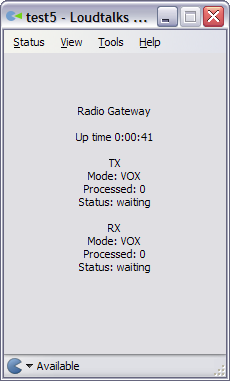
TX определяет коммуникацию со стороны Zello@Work Server к радио и RX — от радио к Zello@Work Server. По-умолчанию в обоих направлениях используется режим VOX.
Радиошлюз отображается в списке контактов, наряду с пользователями и каналами:
![]()
3. Откройте настройки программы используя меню Действия > Настройки...:
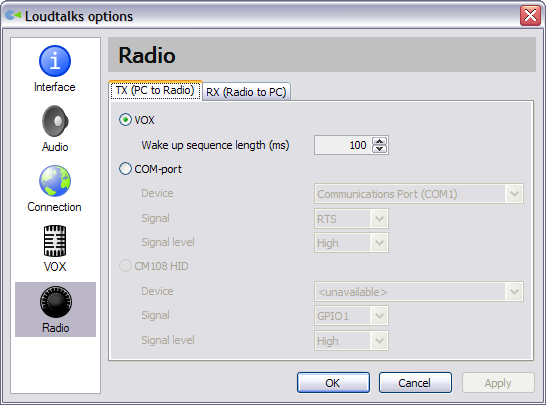
Вкладка TX позволяет настроить способ управления передачей вашей радиостанции. Если радиостанция поддерживает VOX и вы подключили ее напрямую, то выберите VOX.
Параметр Wake up sequence length позволяет установить продолжительность сигнала отправляемого на радиостанцию до начала отправки сообщения. Таким образом при использовании VOX можно минимизировать задержку и избежать потери начала сообщения.
Чаще всего для управления передачей используется COM порт. Выберите порт, к которому подключен ваш радиоинтерфейс, а также вид управляющего сигнала в соответсвии с инструкциями производителя интерфейсного модуля.
Вкладка RX управляет способом управления передачей сообщений в сеть Zello@Work Server:
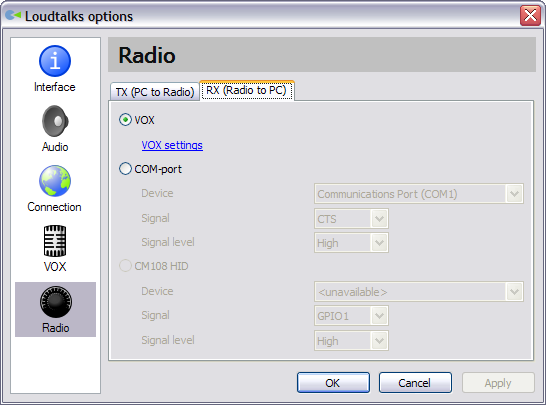
Zello@Work Server включает алгоритм активации передачи по уровню сигнала (VOX). Большинство портативных радиостанций не имеют выходов, содержащих управяющие сигналы сигнализирующих о приеме из эфира. В таких случаях необходимо использовать встроенный VOX для управления приемом. При использовании станционарных или автомобильных радиостанций в качестве шлюза, когда только есть такая возможность следует использовать управление приемом через COM-порт.
Как и в случае с настройкой TX вы можете выбрать COM-порт, к которому подключен радиоинтерфейс, а также тип управляющего сигнала. Если для управления приемом вы используете VOX, вам необходимо настроить параметры VOX на отдельной вкладке:
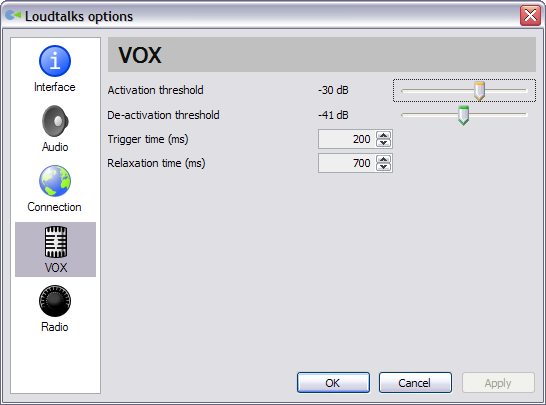
Порог активации уровень сигнала с радио на котором начинается передача.
Порог деактивации уровень сигнала, на котором останавливается передача. Это значение должно быть примерно на 5дБ ниже, чем Порог активации
Время срабатывания (мс) типичное время переключения VOX в режим передачи
Время отключения (мс) типичное время отключения VOX
Эти настройки влияют только на прием сигнала с радиостанции и не воздействуют на настройки внутренней схемы VOX в радиостанции.
4. Нажмите ОК, чтобы сохранить и применить настройки.
